Όταν αγοράζετε ένα iPhone, θα θέλετε η προφύλαξη οθόνης και οτιδήποτε άλλο να ταιριάζει με την προσωπικότητά σας. Και στο iOS 16, η Apple έχει εισαγάγει αρκετές δυνατότητες που σας δίνουν μεγαλύτερη ευελιξία σχετικά με την εμφάνιση της οθόνης κλειδώματος.
Σχετική ανάγνωση:
- Πώς να αλλάξετε την εστίαση από την οθόνη κλειδώματος στο iOS 16
- Τα καλύτερα γραφικά στοιχεία οθόνης κλειδώματος iPhone για iOS 16
- Κλείδωμα οθόνης iOS: Πώς να προσαρμόσετε το iPhone
- Πώς να αποκρύψετε ειδοποιήσεις στην οθόνη κλειδώματος
- Πώς να προσθέσετε γραφικά στοιχεία στην οθόνη κλειδώματος του iPhone στο iOS 16
Εάν θέλετε να αλλάξετε την οθόνη κλειδώματος στο iOS 16, βρίσκεστε στο σωστό μέρος. Θα σας δείξουμε πώς να το αλλάξετε γρήγορα, καθώς και πώς μπορείτε να κάνετε το τηλέφωνό σας να αλλάζει χειροκίνητα πράγματα για εσάς.
Μπορείτε να αλλάξετε το ρολόι της οθόνης κλειδώματος του iPhone;
Ναι – εκτός από την εναλλαγή της οθόνης κλειδώματος στο iOS 16, μπορείτε επίσης να αλλάξετε το ρολόι στη συσκευή σας.
Αν πάτε στο Ρυθμίσεις > Ταπετσαρία > Προσαρμογή
, θα βρείτε διάφορες επιλογές – συμπεριλαμβανομένης της ευκαιρίας να αλλάξετε τις γραμματοσειρές του ρολογιού σας.Πατήστε την ώρα και θα δείτε να εμφανίζονται διάφορες γραμματοσειρές. Μπορείτε επίσης να αλλάξετε το χρώμα.
Μπορείτε να αλλάζετε την οθόνη κλειδώματος του iPhone πολλές φορές κάθε μέρα;
Εάν θέλετε να αλλάξετε την οθόνη κλειδώματος στο iOS 16 πολλές φορές την ημέρα, πιθανότατα δεν θα θέλετε να το κάνετε χειροκίνητα. Ευτυχώς, η Apple έχει εισαγάγει λειτουργίες που σας επιτρέπουν να επιλέξετε πόσο συχνά θέλετε να αλλάζει η οθόνη σας.
Σε Ρυθμίσεις > Ταπετσαρία > Προσθήκη νέας ταπετσαρίας, μπορείς να πας Ανακάτεμα φωτογραφιών στο επάνω μέρος της οθόνης σας. Εκεί, μπορείτε να καθορίσετε εάν θέλετε η οθόνη σας να αλλάζει ωριαία ή καθημερινά – ή πότε κλειδώνετε και πατάτε την οθόνη σας.
Έχετε και άλλους τρόπους για να αλλάξετε την οθόνη κλειδώματος στο iOS 16, όπως να επιλέξετε τον καιρό. Η οθόνη κλειδώματος θα αλλάξει ανάλογα με το αν έχει ήλιο, βρέχει κ.λπ. στην τρέχουσα τοποθεσία σας.
Πώς να αλλάξετε την οθόνη κλειδώματος στο iPhone σας
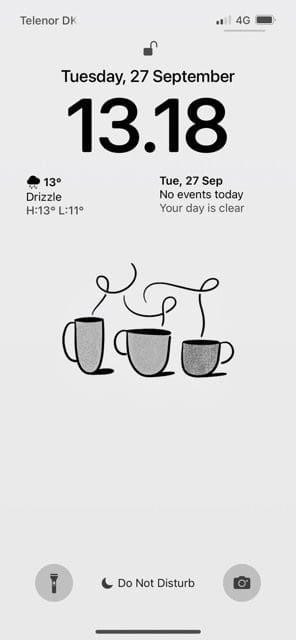
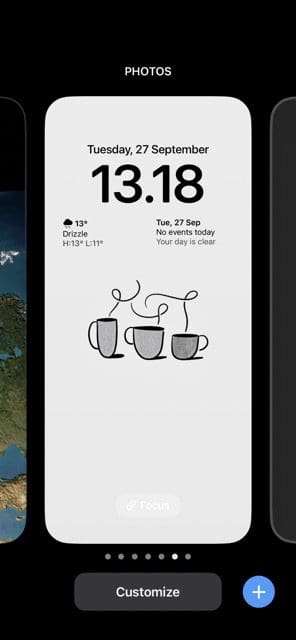
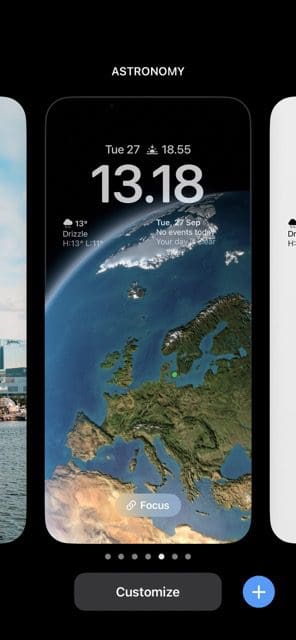
Εάν θέλετε να αλλάξετε την οθόνη κλειδώματος στο iPhone σας χωρίς να κάνετε κάτι δραστικό, αυτή η ενότητα είναι για εσάς. Μπορείτε να ακολουθήσετε τις παρακάτω οδηγίες για να επιτύχετε τα επιθυμητά αποτελέσματα.
- Ξυπνήστε το iPhone σας χρησιμοποιώντας το κουμπί on/off ή την αρχική οθόνη, ανάλογα με το μοντέλο που έχετε.
- Πατήστε παρατεταμένα στην οθόνη κλειδώματος μέχρι να γίνει μικρότερη. Θα δείτε ένα Προσαρμογή καρτέλα στο κάτω μέρος και α + σύμβολο κάτω δεξιά.
- Εάν θέλετε να αλλάξετε γρήγορα την οθόνη σας σε κάτι που έχετε χρησιμοποιήσει στο παρελθόν, μπορείτε να σύρετε προς τα αριστερά μέχρι να βρείτε την επιλογή που θέλετε. Όταν το κάνετε, πατήστε πάνω του και η οθόνη κλειδώματος θα αλλάξει αμέσως.
Εάν θέλετε να προσθέσετε μια νέα οθόνη κλειδώματος, σύρετε προς τα δεξιά και επιλέξτε Προσθεσε νεο. Από εκεί, μπορείτε να επιλέξετε από τις διάφορες ενότητες και επιλογές που είναι διαθέσιμες.
Μπορείτε επίσης να αλλάξετε την οθόνη κλειδώματος του iPhone σας εάν έχετε ήδη ξεκλειδώσει τη συσκευή σας. Η διαδικασία είναι λίγο μεγαλύτερη, αλλά θα επιτύχετε το ίδιο τελικό αποτέλεσμα. Ακολουθήστε τις παρακάτω οδηγίες:
- Παω σε Ρυθμίσεις > Ταπετσαρία.
- Επιλέγω Προσθήκη νέας ταπετσαρίας.
- Επιλέξτε την ταπετσαρία στην οποία θέλετε να αλλάξετε τη συσκευή σας.
- Προσαρμόστε όπως πιστεύετε ότι είναι απαραίτητο πριν από την επιλογή Προσθήκη.
Αφού προσθέσετε τη νέα οθόνη κλειδώματος, μπορείτε αργότερα να κάνετε εναλλαγή μεταξύ αυτής και των παλαιότερων, αν προτιμάτε.
Η αλλαγή της οθόνης κλειδώματος του iPhone σας είναι εύκολη
Εάν θέλετε να αλλάξετε την οθόνη κλειδώματος στο iOS 16, η διαδικασία είναι αρκετά απλή. Έχετε πολλές επιλογές. Το πιο εύκολο είναι να το κάνετε ενώ η συσκευή σας είναι κλειδωμένη.
Όταν αλλάζετε την οθόνη κλειδώματος του iPhone σας, μπορείτε να επιλέξετε από μια προφύλαξη οθόνης που έχετε χρησιμοποιήσει στο παρελθόν. Αλλά αν θέλετε να δοκιμάσετε κάτι νέο, έχετε επίσης την ευκαιρία να το κάνετε.
Εάν θέλετε να αλλάζετε αυτόματα την οθόνη κλειδώματος κατά τη διάρκεια της ημέρας, η Apple σας έχει διευκολύνει να το κάνετε επίσης.

Ο Danny είναι ένας ανεξάρτητος συγγραφέας που χρησιμοποιεί προϊόντα Apple για πάνω από μια δεκαετία. Έχει γράψει για μερικές από τις μεγαλύτερες εκδόσεις τεχνολογίας στον Ιστό και προηγουμένως εργάστηκε ως εσωτερικός συγγραφέας πριν χαράξει τη δική του διαδρομή. Ο Ντάνι μεγάλωσε στο Ηνωμένο Βασίλειο, αλλά τώρα γράφει για την τεχνολογία από τη σκανδιναβική βάση του.